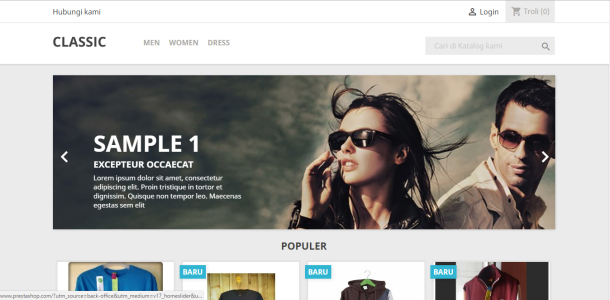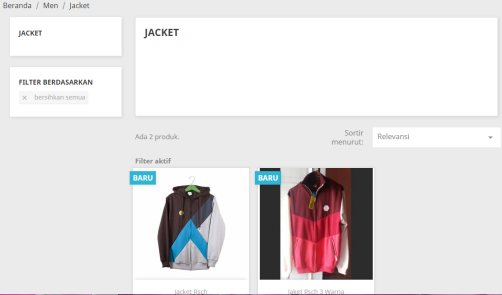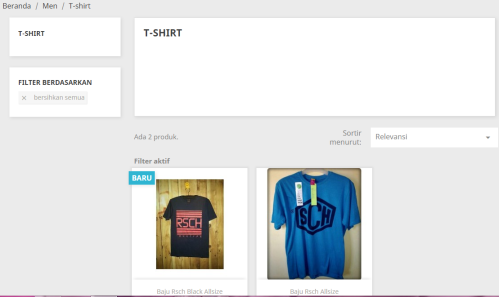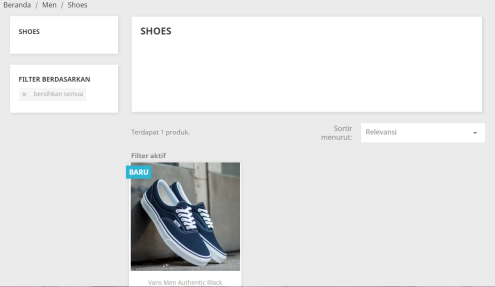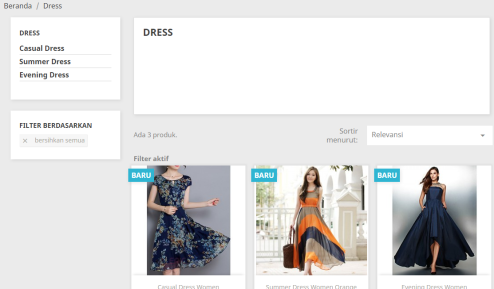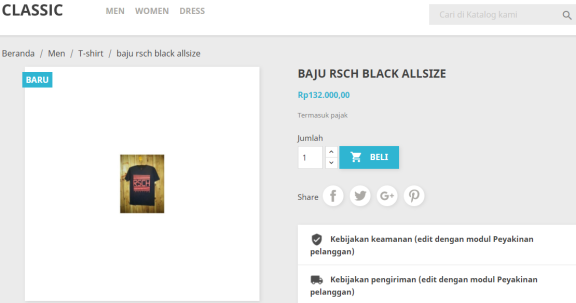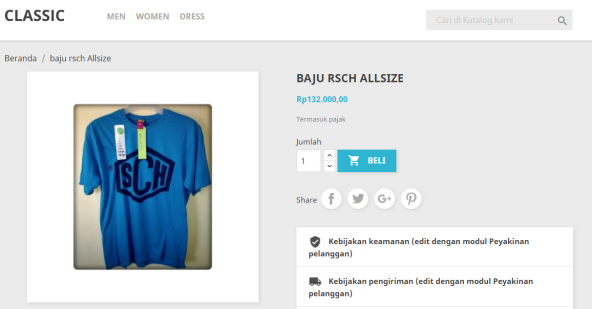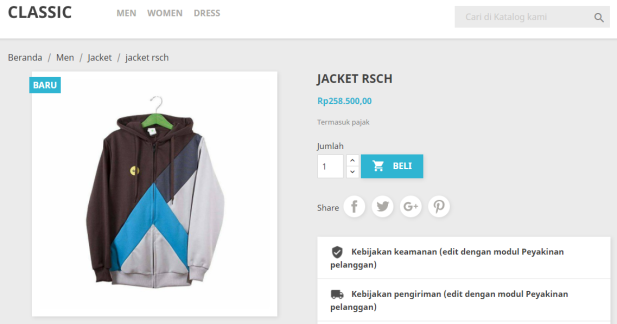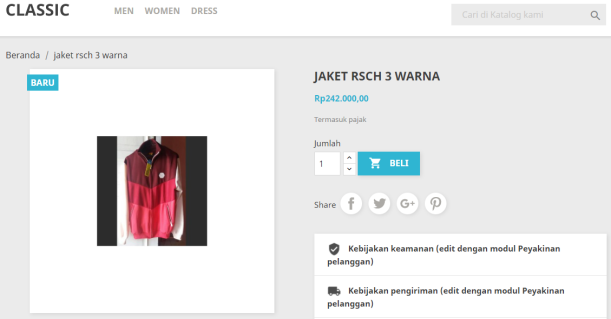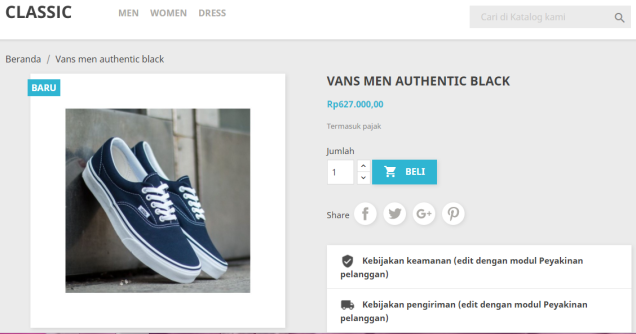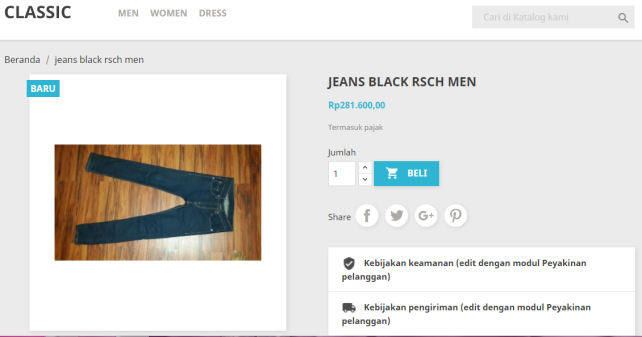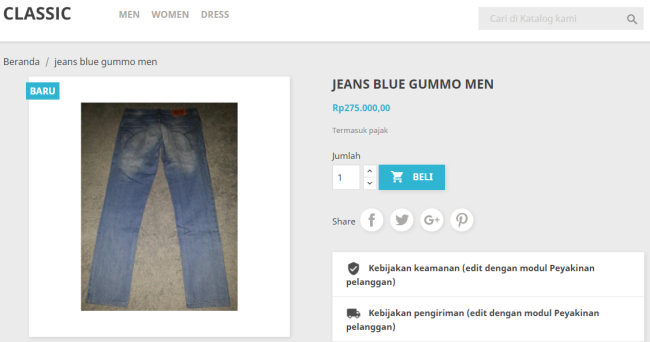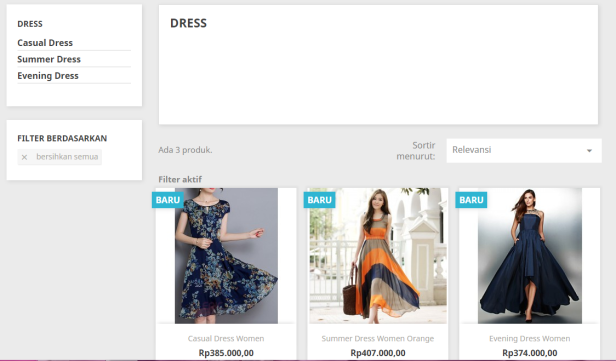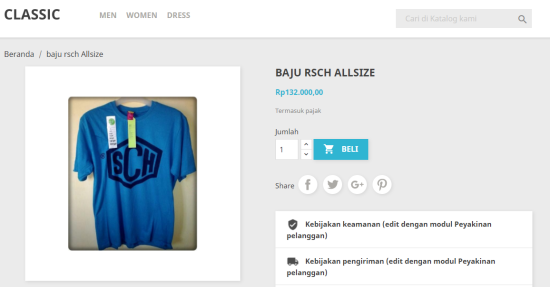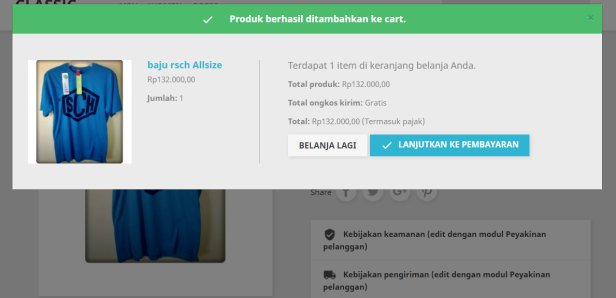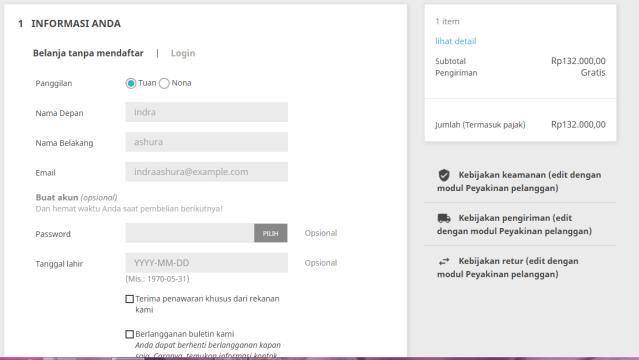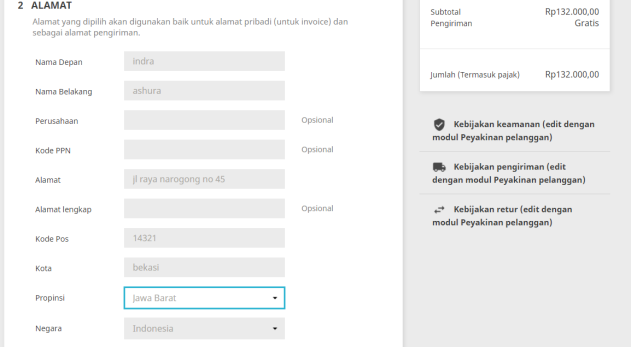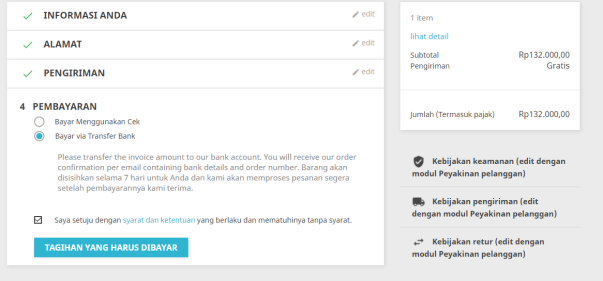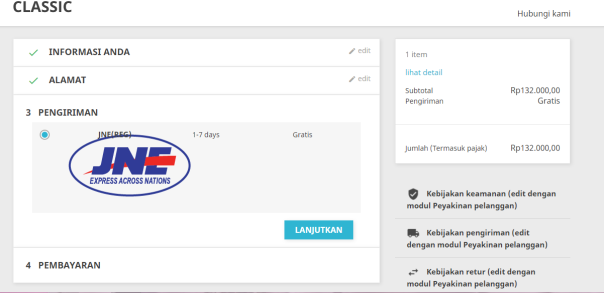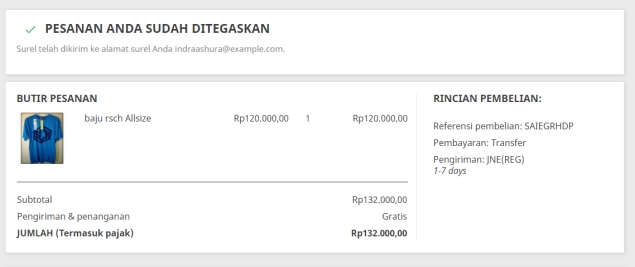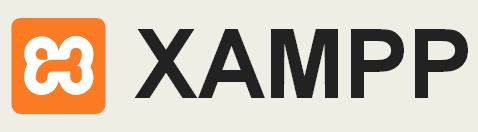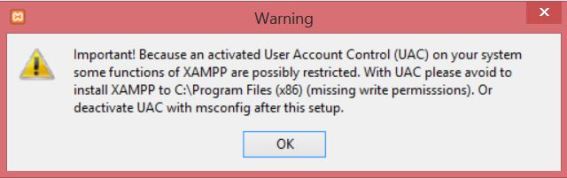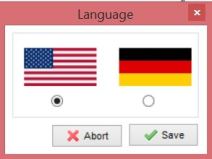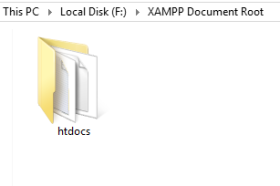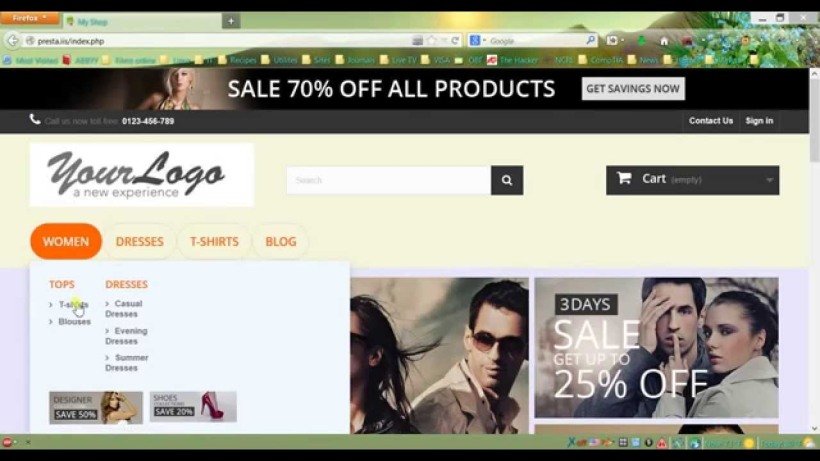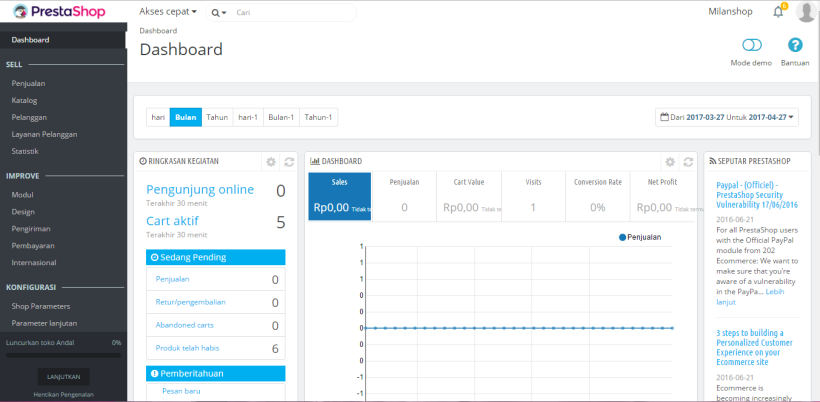XAMPP adalah salah satu aplikasi web
server apache yang terintegrasi dengan mysql dan phpmyadmin. XAMPP
adalah singkatan dari X, Apache Server, MySQL atau MariaDB, PHP, dan
Perl. Huruf X didepan menandakan XAMPP bisa di instal di berbagai
Operating System. XAMPP dapat di instal pada Windows, Linux, MacOS dan
Solaris. Sampai saat ini XAMPP masih diberikan secara gratis, bebas
didownload dan digunakan tanpa harus membayar. XAMPP pada linux juga
disebut dengan LAMPP, dimana huruf L merupakan singkatan dari Linux.
XAMPP adalah buatan dari team apache friends. XAMMP dapat didownload langsung dari situs resminya
http://www.apache-friends.org. Kali ini saya akan membahas cara instalasi XAMPP versi windows. Di sini saya menggunakan XAMPP versi 7.0.9.
Beberapa fitur yang terdapat pada XAMPP 7.0.9 diantaranya :
– Apache 2.4.23
– MariaDB 10.1.16 (Dulunya MySQL)
– PHP 7.0.9
– Perl
– FileZilla
– Mercury
– Tomcat
Instalasi XAMPP
Berikut adalah cara menginstal XAMPP di Windows 8.1:
- Download dahulu XAMPP 7.0.9 di sini.
- Jalankan file .exe yang telah di download.
- Jika kita menggunakan anti-virus dan mengaktifkan fitur UAC maka
akan muncul peringatan seperti gambar dibawah. Dikhawatirkan akan
memperlambat instalasi, tetapi tidak akan membuat file corrupt.
Klik OK saja untuk melanjutkan instalasi.
- Kemudian akan muncul jendela installer , klik next

- Lalu muncul seleksi komponen XAMPP yang akan diinstal, pilih semua (default) lalu klik next

- Pilih folder instalasi XAMPP, secara default akan ditaruh pada
folder c:\xampp, silahkan dirubah jika ingin folder lain, jika tidak
langsung klik next

- Lalu ada jendela setup hilangkan tanda centang dan klik next saja

- Kemudian proses instalasi akan dijalankan secara otomatis dan tunggu sampai proses instalasi selesai klik next untuk install


- Jika sudah selesai akan tampil pesan Finished. Centang opsi untuk
membuka XAMPP Control Panel, lalu klik Finish dan proses instalasi
selesai.

Menjalankan XAMPP setelah proses instalasi:
- Setelah proses instalasi, jika kita memberi tanda centang, maka
XAMPP Control Panel akan terbuka dengan sendirinya. Dan akan muncul
pemilihan bahasa yang tersedia hanya Amerika Serikat atau Jerman, lalu
klik Save.
- Kemudian akan terbuka jendela XAMPP Control Panel dengan tampilan seperti dibawah ini.
- Jalankan modul Apache dan MySQL dengan klik Start di sebelah kanan
hingga highlight di modul yang dijalankan berwarna hijau, seperti gambar
dibawah.

- Setelah sukses menjalankan Apache dan MySQL, selanjutnya buka
browser dan ketik localhost/dashboard/index.html pada address bar. Jika
munculnya seperti gambar dibawah, Selamat! Anda siap untuk membuat
website dengan XAMPP.
Selanjutnya saya akan membagi cara menyetting document root.
Menyetting Document Root XAMPP
Documentroot merupakan lokasi/folder
untuk menyimpan file PHP/web agar bisa dipanggil/dijalankan oleh
webserver. Pada contoh ini, lokasi documentroot berada
di c:/xampp/htdocs/. Berarti jika anda ingin agar file bisa dijalankan
melalui webserver, letakkan file anda folder tersebut.
Akan tetapi lokasi documentroot bisa Anda
pindahkan ke tempat lain sesuai dengan keinginan. Misalnya Anda ingin
memindahkan ke drive F: atau drive lain komputer/laptop yang Anda
miliki.
Berikut langkah-langkahnya:
- Buatlah satu folder terlebih dahulu dengan nama htdocs di drive yang
Anda inginkan. (Saya membuatnya di F:\XAMPP Document Root\htdocs. Semua
tergantung keinginan Anda)
- Kemudian buka file c:/xampp/apache/conf/httpd.conf dengan menggunakan notepad ataupun notepad++.
- Setelah terbuka, Cari kata “documentroot” didalam file tersebut. Untuk memudahkan pencarian silahkan anda tekan Ctrl+F.
- Anda akan menemukan baris sebagai berikut, seperti gambar dibawah ini.
- Ganti C:/xampp/htdocs dengan folder lain sesuai keinginan dan folder
htdocs yang telah Anda buat tadi, seperti saya di F:/XAMPP Document
Root/htdocs. (Ganti juga baris yang ada di bawahnya)
- Terakhir, save file tersebut dan buka kembali XAMPP Control Panel.
Restart Apache dengan mengklik “Stop” dan “Start” kembali. Sekarang
semua file PHP harus disimpan di F:/XAMPP Document Root/htdocs
Untuk CMS (Content Management System) website E-Commerce, saya memilih CMS PrestaShop yang dapat di download
di sini.
Mengapa memilih CMS PrestaShop?
PrestaShop dikembangkan di Perancis.
Dengan karakteristik orang Perancis yang menekankan segi estetika tampak
pada PrestaShop. Oleh karena itu, dari sisi tampilan PrestaShop
terlihat lebih menarik dibandingkan dengan CMS e-commerce lainnya,
beberapa keunggulan PrestaShop diantaranya:
- Fitur Yang lengkap (cart, featured products,tag produk, dll)
- Sudah support bahasa Indonesia
- Membedakan antara pemasok dan merek
- Tampilan yang menarik
- Pilihan beberapa pengiriman dan pembayaran.
- Adanya tag produk
- Adanya fitur bingkisan hadiah
- Adanya fitur untuk me-retur order.
Instalasi CMS E-Commerce PrestaShop di Localhost
Berikut adalah langkah-langkah untuk menginstal CMS E-Commerce PrestaShop:
1. Download PrestaShop
disini.
2. Dalam menginstal PrestaShop, dibutuhkan software XAMPP yang sudah terinstal seperti langkah-langkah sebelumnya.
3. Extract Prestashop yang telah di Download dalam folder htdocs.
Kebetulan folder htdocs saya sudah saya ubah lokasinya dan berada
di F:/XAMMP Document Root/htdocs, lokasi asalnya berada
di C:/xammp/htdocs. Keluarkan semua file dari folder Prestashop.
- Selanjutnya kita akan membuat database prestashop. Aktifkan XAMPP
Control Panel, buka browser Anda, dan ketik localhost/phpmyadmin/.

- Pilih Database » Ketik nama database “prestashop” » Pilih Create
- Install Prestashop dengan mengakses pada address bar http://localhost/prestashop/install
- Pilih bahasa yang diinginkan, lalu klik Berikutnya. Untuk versi 1.7. sudah mendukung bahasa Indonesia.
- Selanjutnya beri tanda centang “Saya setuju dengan syarat dan ketentuan diatas.” Klik Berikutnya.
- Kemudian akan muncul jendela untuk mengecek kompatibel data base dengan prestashop,jika berhasil klik berikutnya

- Pada bagian Informasi tentang toko Anda dan Akun Anda, isi semua formulir. Klik Berikutnya.
- Selanjutnya akan muncul tampilan konfigurasi database seperti gambar
dibawah ini. Lalu klik “Tes koneksi ke database sekarang!” Jika muncul
“Berhasil terhubung ke database” klik Berikutnya.
- Kemudian Anda akan menunggu selama ± 10 menit, sambil PrestaShop mengkonfigurasikan toko Anda.
- Proses instalasi PrestaShop telah selesai dan Anda siap untuk me-manage website E-Commerce Anda sendiri.
- Anda disarankan untuk menghapus folder “install” pada direktori prestashop, dengan alasan keamanan.

berikut tampilan prestashop
Setelah login menjadi Admin :
Referensi :